Cómo integrar el Chat en vivo con tiendas electrónicas Fortune3
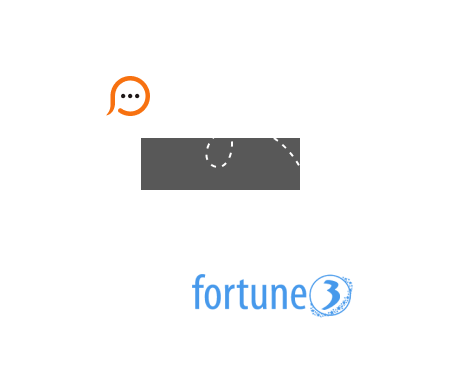
El proceso de integración es bastante simple. Para esta integración, le recomendamos utilizar el código de chat flotante. Es necesario generarlo en el Panel de control de su cuenta en la página Mi cuenta / Códigos del botón de chat / Código del botón de chat completamente funcional con posibilidad de cargar imágenes Conectado / Desconectado. A continuación, marque la opción Generar el código del botón de chat flotante y defina los parámetros de posición vertical y horizontal para el botón de acceso al chat en línea.
Este método de integración explica el modo de agregar el botón de chat en vivo a todas las páginas en una posición fija específica, para que los clientes actuales y potenciales puedan ponerse en contacto con ustedes con un solo clic. Para añadir el código del botón de chat, es necesario hacer lo siguiente:
</body>.top:40%;left:0% en el segundo DIV del código.